 ふぇい
ふぇいどう使うの?
視聴画面の機能は?
配信画面の機能は?
ビゴライブは他のライブ配信アプリと比べても機能が豊富に備わっています。
そこで本記事では、視聴画面・配信画面それぞれの機能やよく使われる機能をまとめました。
ビゴライブの使い方で不明点がある方は是非記事をご覧ください。
ビゴライブの初期設定手順

- こちらからビゴライブをDL
- アプリを開く
- マイページを開く
- SNSと連携
- プロフィール画面で必要情報を入力
ビゴライブでは必ず位置情報設定をオフにしておきましょう。いずれもマイページの設定から変更可能です。
ビゴライブの詳細な始め方や登録方法については以下記事で解説しています。
ビゴライブ視聴画面の使い方

 ふぇい
ふぇい番号が付いてない所は「配信画面の使い方」で解説いたします!
① プロフィール&フォロー
ライバーのプロフィールとフォローすることが可能です。
こちらの①ボタンからフォローするとライブコメントに表示されるため、
ライバーとの会話のきっかけになります。
② リスナー一覧
リスナーの詳細が見れます。
③ 視聴終了
③から視聴終了することも可能です。
視聴するライバーを変えたい場合は、上下のどちらかにスクロールすることで次のライバーに推移します。
④ おすすめ度
おすすめ度とは、ライブ配信の質を数値化したものです。おすすめ度が高いと上位表示され、リスナーが集まります。
おすすめ度の数値には、視聴者数、VIP数、配信時間等、様々な項目が影響します。
⑤ 各種視聴機能
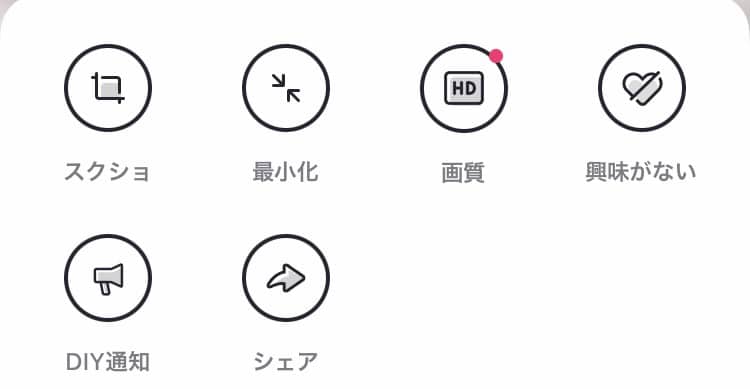
| 機能名 | 効果 |
|---|---|
| スクショ | スクショを撮影できます |
| 最小化 | 画面を縮小します |
| 画質 | 画質を4種類選択可能 |
| 興味がない | 画面が推移します |
| DIY通知 | 現在使用不可 |
| シェア | 共有機能 |
⑥ ビゴちゃん
対象ライバーの育ててるビゴちゃん情報を見ることができます。
ビゴライブ配信準備画面の使い方
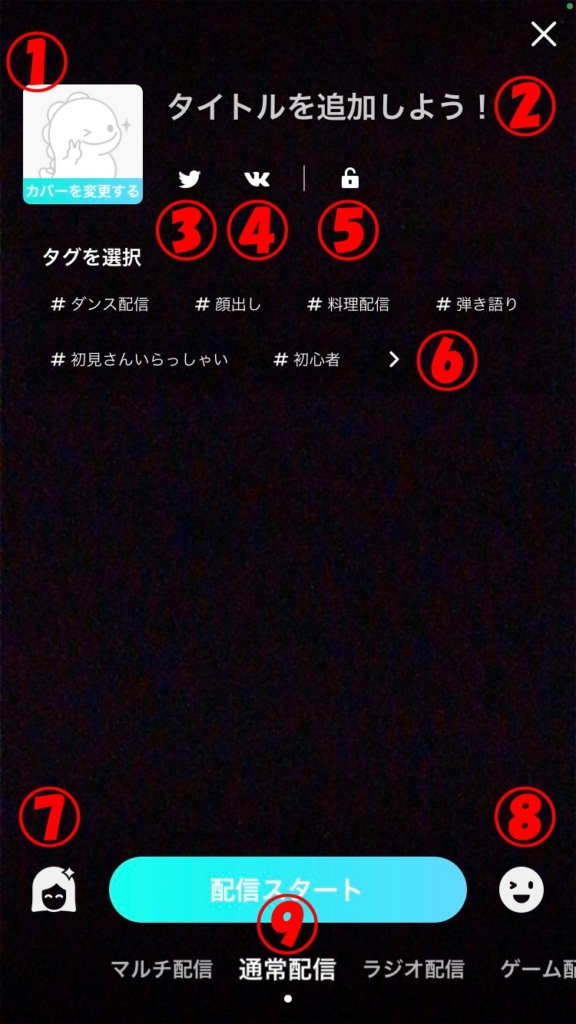
① 配信カバー画像
ホーム画面の配信一覧を見ると、タイトルと画像が並んでいると思います。
そちらの画像を本箇所で設定します。配信を視聴するか否かの判断として配信カバー画像は非常に重要です。
② 配信タイトル
最大64文字設定できます。
しかし、人が一瞬で理解できる文字数は13~15文字です。この範囲で設定するとよりリスナーが集まりやすいです。
③ Twitter共有
自分の配信を連携しているTwitterで共有できます。
連携していない場合でも、Twitterマークをタップすることで連携画面に推移します。
④ VK共有
VK(旧称:VKontakte フコンタクテ)とは、ロシア最大級のSNSです。
日本人が使うことは殆どありませんが、これを機に海外SNSを始めてみては?
⑤ プライベートルーム

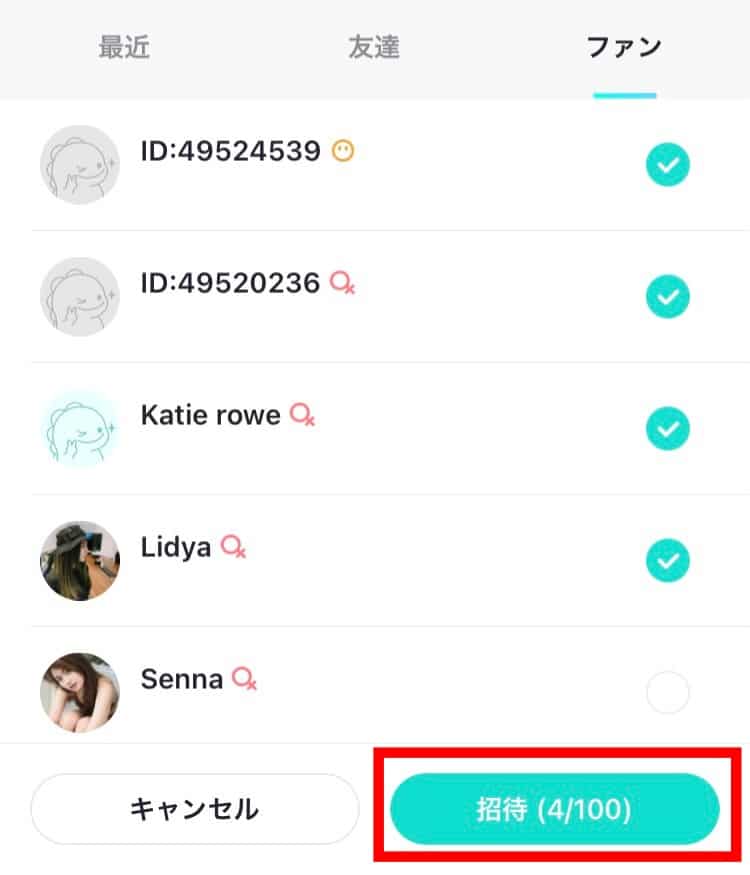
プライベートルームは招待されたユーザーしか入室できない特別配信です。
配信を開始すると画像のような画面が出てきます。そこで招待したいユーザーを選択してください。
 ふぇい
ふぇい貢献度が高いリスナー限定ルームを開催しよう!
⑥ タグ
タグは配信種類(通常、マルチ、ラジオ等)によって候補文言が違います。
タグ検索が新たな出会いを生み出す場合もありますので、必ず設定しましょう。
⑦ 加工
ビゴライブの加工には3種類あります。中でも美肌効果はおすすめです。
1.フィルター
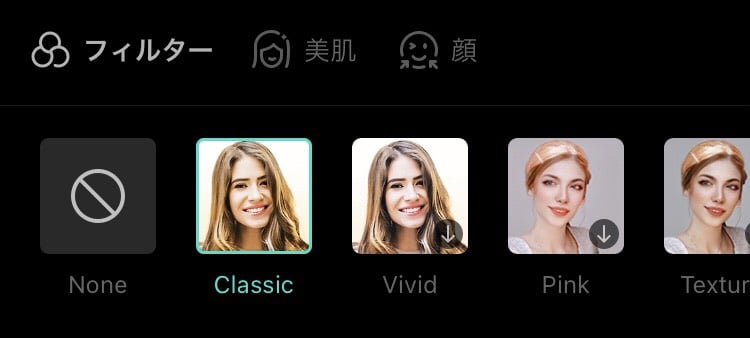
全14種類の加工フィルターがあります。
2.美肌効果
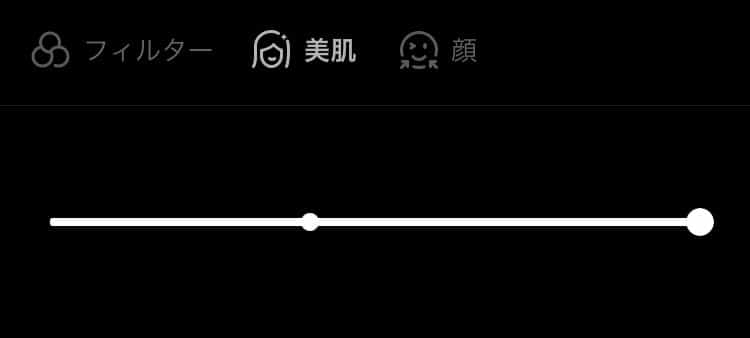
肌が非常に綺麗に映ります。
様々な都合で肌荒れが酷い日でも配信可能です。
3.顔
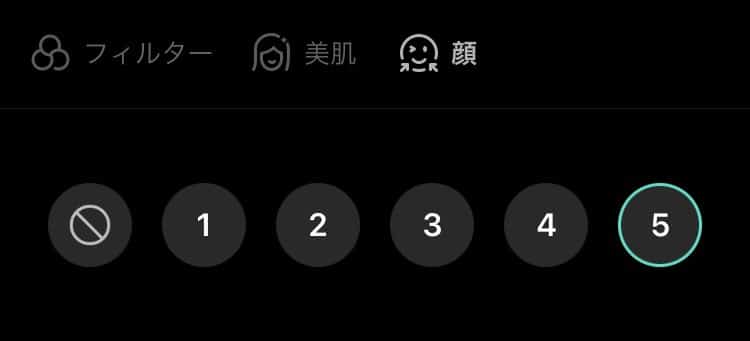
顔と書かれていますが、正確には輪郭補正です。
数字が高いほど輪郭が細く矯正されます。1、2との過度な組み合わせには注意です。
⑧ キャラクターフィルター

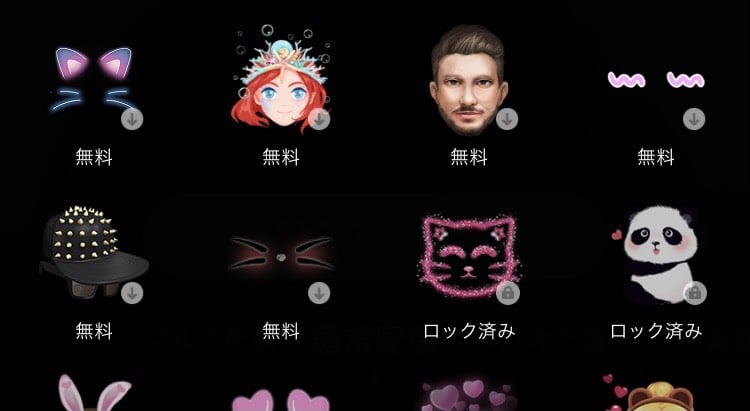
キャラクターのフィルターを使用した配信ができます。
顔出しが出来ない状況で配信する際や化粧をしていない状態での配信に向いています。
⑨ 配信スタート
- 通常配信
- マルチ配信
- ラジオ配信
- ゲーム配信
のいずれかを選択してください。
PK配信をする際は通常配信を選択します。そして、配信画面上でPK配信を設定します。
ビゴライブ配信画面の使い方
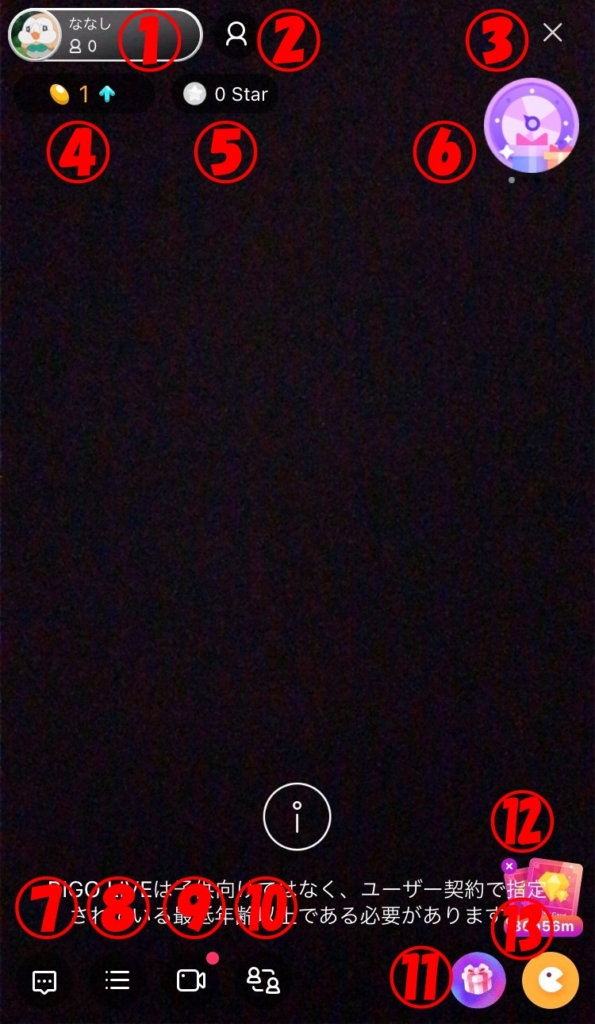
① プロフィール
自らのプロフィールと視聴者数が表示されます。
② 視聴者リスト
配信の視聴者リストが表示されます。タップすることでリスナーのプロフィールも確認可能です。
また、こちらの視聴者リストから
- ミュート
- 強制退出
- 管理者設定
- 通報
といった機能も使用可能となっています。
③ 配信終了
配信を終了します。×ボタンをタップ後、終了するボタンを押してください。
④ ビーンズ獲得数
これまでの累計ビーンズ獲得数に加えて、
- ライブギフトランキング
- デイリーギフトランキング
- 週間ギフトランキング
- 総合ギフトランキング
以上4カテゴリーそれぞれのファンランキングが表示されます。
ランキング入賞メリット
ランキングにランクインすると、入賞ランクに応じて以下特典が付きます。
- コメントバッジ
- 入室通知
- ギフト送信時の通知
⑤ デイリータスク
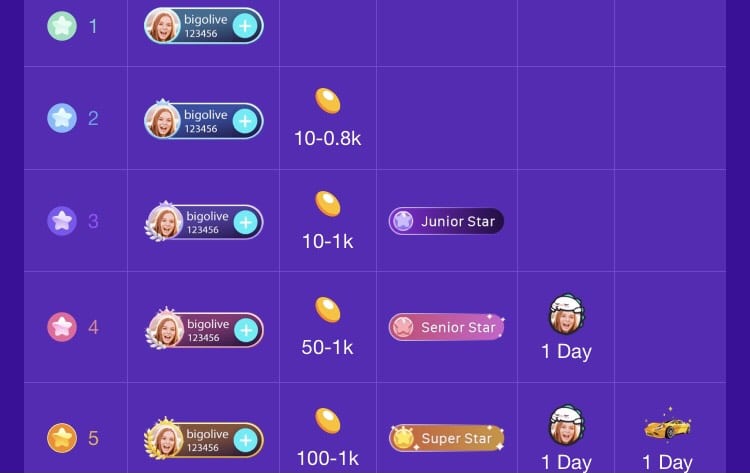
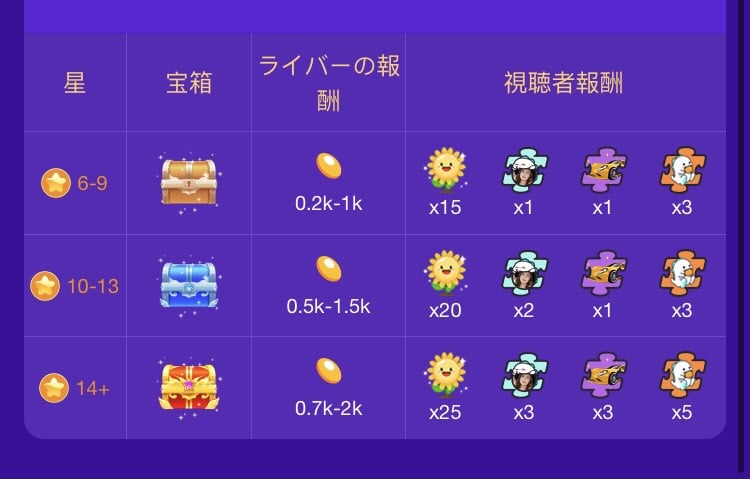
リスナーからギフトをもらうことでライバーはスターを獲得できます。
スターは1日単位でリセットされ、スターランクによってライバーとリスナーは報酬を得ることができます。
 ふぇい
ふぇい報酬は画像を参照してね
⑥ ラッキールーレット
ラッキールーレットとは、ビーンズやダイヤを使用してルーレットを回せる機能です。
本箇所にはラッキールーレットの他にスターランキング参加やビゴライブの様々な記録が見れます。
また、画像にはありませんが、⑥の下にギフト希望リストが表示されます。
リスナーに送ってほしいギフトを設定しましょう。
⑦ コメント
ライバーもコメントをここから打つことができます。
⑧ 各種機能
| 機能 | 効果 |
|---|---|
| ミラー | 左右反転 |
| 美肌 | 配信設定画面の加工機能 |
| マスク | 配信設定画面のキャラクターフィルター機能 |
| HD | 画質設定 |
| ステッカー | 画面にステッカーを表示 |
| インイヤモニター | インイヤモニターをオフにする |
| 反転 | 配信画面を反転する |
| PC | PC配信への切替 |
| DIY通知 | 同国のライバーへ通知 (現在使用不可) |
| Newcomer | 新しいリスナー一覧 |
| ペット | ペット育成 |
| AR報酬 | 報酬確認 |
⑨ 録画
5~60秒間録画することができます。ライバーのみの機能です。
また、スクショを撮影することもできます。
 ふぇい
ふぇい撮影したスクショタイムラインに投稿しよう
⑩ ゲストライブ
ゲストライブ設定が可能です。
ゲストライブのリクエストについてもこちらから確認可能です。
⑪ ギフト一覧
ギフト一覧を確認可能です。
しかし、配信中にギフトを送信することはできません。
⑫ ラッキーカード
ラッキーカードから課金することで、ボーナスダイヤとギフトを獲得できます。
⑬ インタラクティブゲーム
| PK | PK4種 |
| Wish | ギフト希望編集 |
| Draw | ルーレット機能 |
| Party | ライブパーティー |
ビゴライブ便利機能の使い方
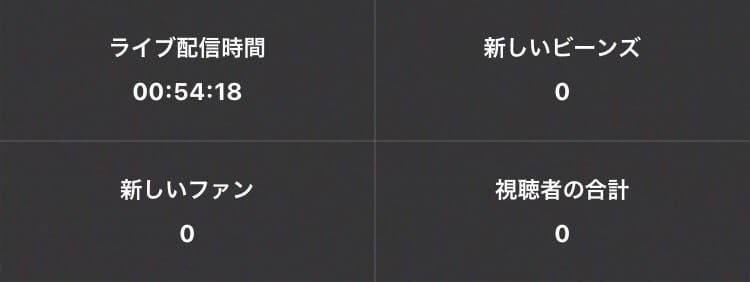
- ライブ配信時間
- ビーンズ獲得数
- 新しいファン
- 視聴者合計
ビゴライブの配信画面で下にスクロールすると、ライブ配信状況画面が出てきます。
そこで以上項目が確認できるので、積極的に使っていきましょう。
ビゴライブの使い方まとめ
- ビゴライブは他のライブ配信アプリに比べても機能が多い
- 登録時、個人情報保護の観点から位置情報は必ずOFFにしておく
- ビゴライブの視聴、配信それぞれの画面使用方法解説
- 美肌効果は非常に優秀のため、積極的に使用することがおすすめ
- ビゴライブの配信画面上で下にスクロールすると、ライブ配信状況を知ることが出来る
ビゴライブには以上のような数多くの機能が備わっています。
しかし、多機能でありすぎるがあまり、使い方がよくわからないというお話もよく聞きます。
配信をしてみる/視聴をしてみることが一番早い理解につながるため、是非この機会にご利用ください。

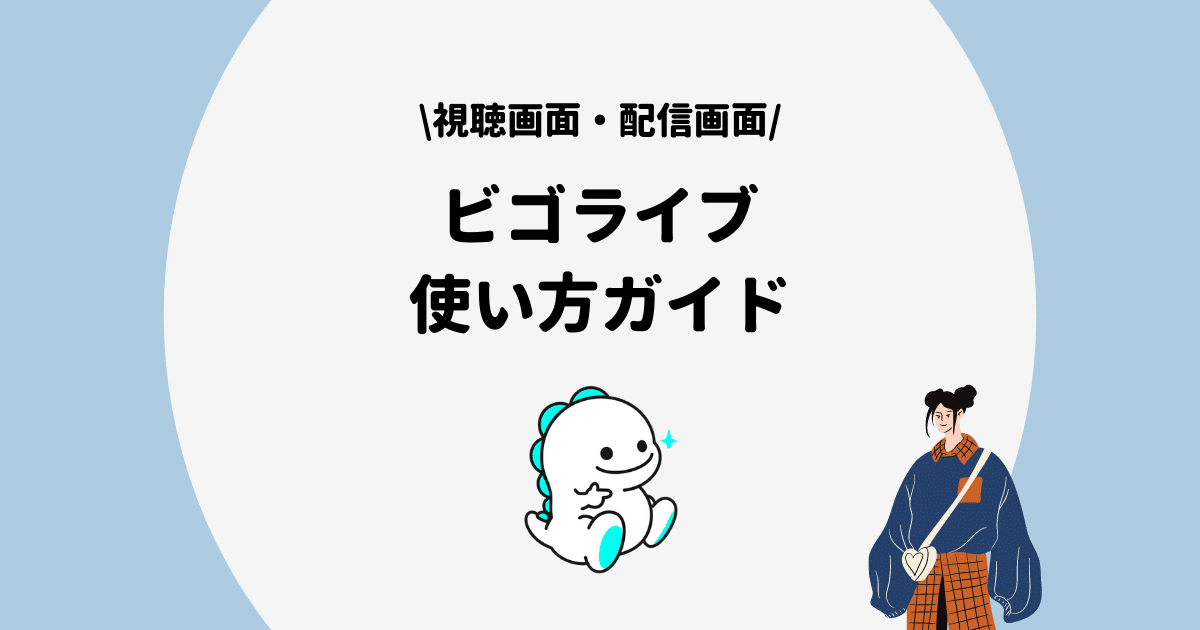

















コメント